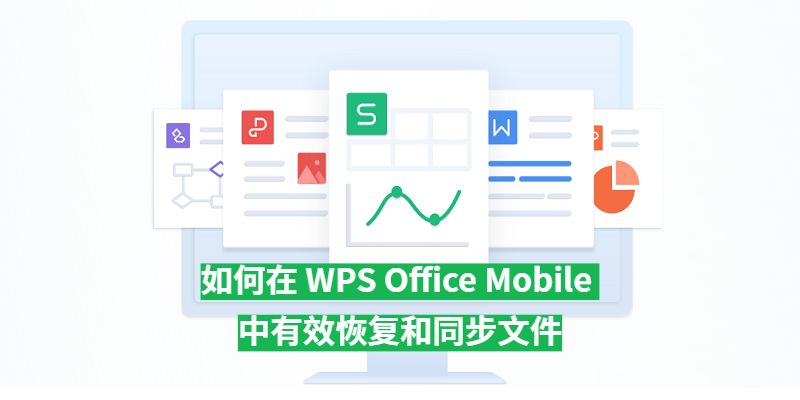分步教程:如何在 WPS 演示中插入上标和下标
掌握上标与下标技巧,提升演示文稿专业性,在制作演示文稿时,正确使用上标和下标不仅能够使内容表达更精准,也能让文档呈现更加专业和整洁。无论是数学公式、化学式、序号标注,还是单位符号、注释说明,上标和下标都是不可或缺的工具。WPS Office 下载后演示(WPS Presentation)提供了简便、易用的功能,帮助用户快速在幻灯片中插入上标和下标,并保持排版美观。

本文将从基础操作到高级技巧,全面讲解如何在 WPS 演示中使用上标和下标功能,并提供丰富示例和应用场景,帮助读者掌握这项关键技能。WPS Office 个人版除可以在官网上下载外,亦先后上架App Store、Google Play、Mac App Store和Windows Store。至于Linux,由于WPS Office拒绝完全开源,因此绝大多数主流Linux系统都不在其官方应用商店上架,WPS也仅提供DEB、RPM两种格式的安装包;但中国国产的深度操作系统预装WPS Office。
目录
-
上标与下标的基本概念
-
WPS 演示中插入上标和下标的基本操作
-
快捷键操作:快速应用上标和下标
-
高级技巧:公式、单位和化学符号的正确使用
-
格式与排版优化:让文本更整洁美观
-
常见问题及解决方案
-
实际应用场景
-
小结与实用建议
上标与下标的基本概念
在开始操作前,我们需要理解上标和下标的含义以及应用场景。
上标
上标是指文字或数字位于正常文本的上方,常用于:
-
数学指数,例如 x 2 x^2 x2
-
化学分子式中的电荷符号,例如 N a + Na^+ Na+
-
注释标记,例如脚注编号
下标
下标是指文字或数字位于正常文本的下方,常用于:
-
化学分子式,例如 H 2 O H_2O H2O
-
数学下标变量,例如 a 1 , a 2 a_1, a_2 a1,a2
-
表格或数据标注中的特定符号
理解了上标和下标的概念,才能在制作演示文稿时正确应用。
WPS 演示中插入上标和下标的基本操作
WPS 演示提供直观的菜单操作,使插入上标和下标非常简单。
操作步骤:
-
打开 WPS 演示,并选中需要编辑的文本框。
-
在菜单栏选择 开始 → 字体。
-
点击 上标(通常图标为“X²”)或 下标(通常图标为“X₂”)。
-
输入需要的文字或数字,上标或下标将自动应用到选中内容。
-
若需要取消,只需再次点击对应图标即可恢复正常文本。
这个方法适合新手用户快速上手,操作界面清晰,容易理解。
快捷键操作:快速应用上标和下标
对于熟练用户,快捷键操作能够显著提升效率。
常用快捷键:
-
上标:Ctrl + Shift + =
-
下标:Ctrl + =
使用快捷键时,只需选中文本,按下对应组合键即可立即应用上标或下标,非常适合需要频繁编辑的场景,例如公式或注释密集的幻灯片。
高级技巧:公式、单位和化学符号的正确使用
在科学、工程或学术演示中,正确使用上标和下标是专业表现的关键。
数学公式
例如平方、立方、指数表达式:
-
x 2 , y 3 , e i π + 1 = 0 x^2, y^3, e^{i\pi} + 1 = 0 x2,y3,eiπ+1=0
通过上标功能可快速实现指数和幂运算的美观排版。
化学分子式
例如水分子、二氧化碳:
-
H 2 O , C O 2 , N a + H_2O, CO_2, Na^+ H2O,CO2,Na+
下标用于化学式中的原子数量,上标用于电荷。
单位符号
在工程、物理、化学演示中,上标和下标常用于单位标记:
-
m 2 , k g ⋅ m / s 2 , m m 3 m^2, kg·m/s^2, mm^3 m2,kg⋅m/s2,mm3
通过正确使用上标和下标,观众可以更直观理解单位含义。
格式与排版优化:让文本更整洁美观
除了插入上标和下标,合理的排版能够让幻灯片更专业。
对齐方式
确保文本框与幻灯片元素对齐,上标和下标不会导致行距不协调。
字体大小
上标和下标通常比正常文本小 2~3 号,避免过大或过小影响视觉效果。
行距调整
在复杂公式或分子式中,可适当增加行距,保持可读性。
颜色与强调
可通过颜色区分关键上标或下标,提高信息传达效率。
常见问题及解决方案
在使用过程中,用户可能会遇到一些问题。
上标/下标无法显示
-
检查是否选中了文本
-
确认所用字体支持上标和下标
影响行距
-
调整文本框大小
-
适当增加行距,避免文字重叠
快捷键无效
-
确认是否使用 WPS 演示而非其他软件
-
检查键盘布局及快捷键设置
通过这些小技巧,用户可以避免大多数常见问题。
实际应用场景
上标和下标在演示文稿中有广泛的应用:
-
教育教学:数学、化学、物理公式
-
科研报告:数据标注、实验步骤
-
工程设计:单位、参数标注
-
商业演示:图表说明、数据索引
-
文档注释:脚注、序号标注
掌握上标和下标的使用,可以让你的幻灯片更规范、专业。
小结与实用建议
上标和下标是 WPS 演示中不可或缺的功能,既能提高文档的专业度,也能增强观众的理解力。
实用建议:
-
熟练掌握基本操作和快捷键,提高效率。
-
根据内容选择上标或下标,确保科学、准确。
-
注意排版与字体大小,使幻灯片美观可读。
-
在公式、化学式或数据中合理使用,突出重点信息。
-
在复杂演示中,先规划好文本框和行距,避免后期调整麻烦。
通过本文的指导,用户不仅能快速上手上标和下标功能,还能在实际演示中应用自如,让 WPS 演示文稿更具专业性和表现力。